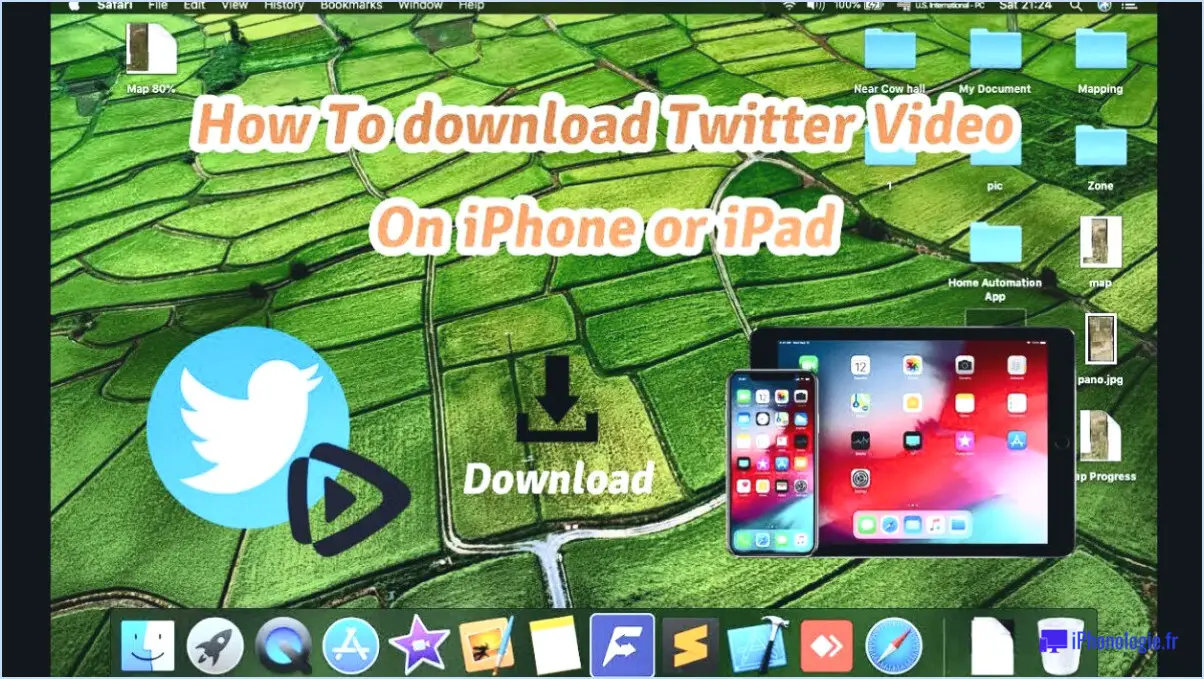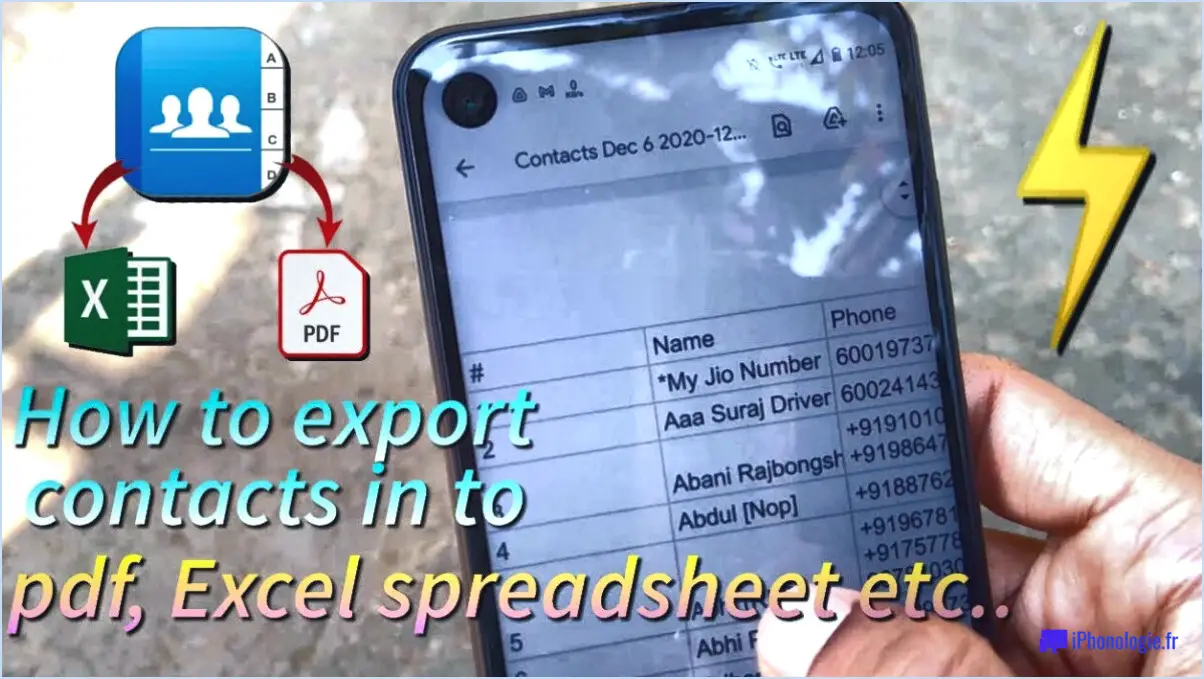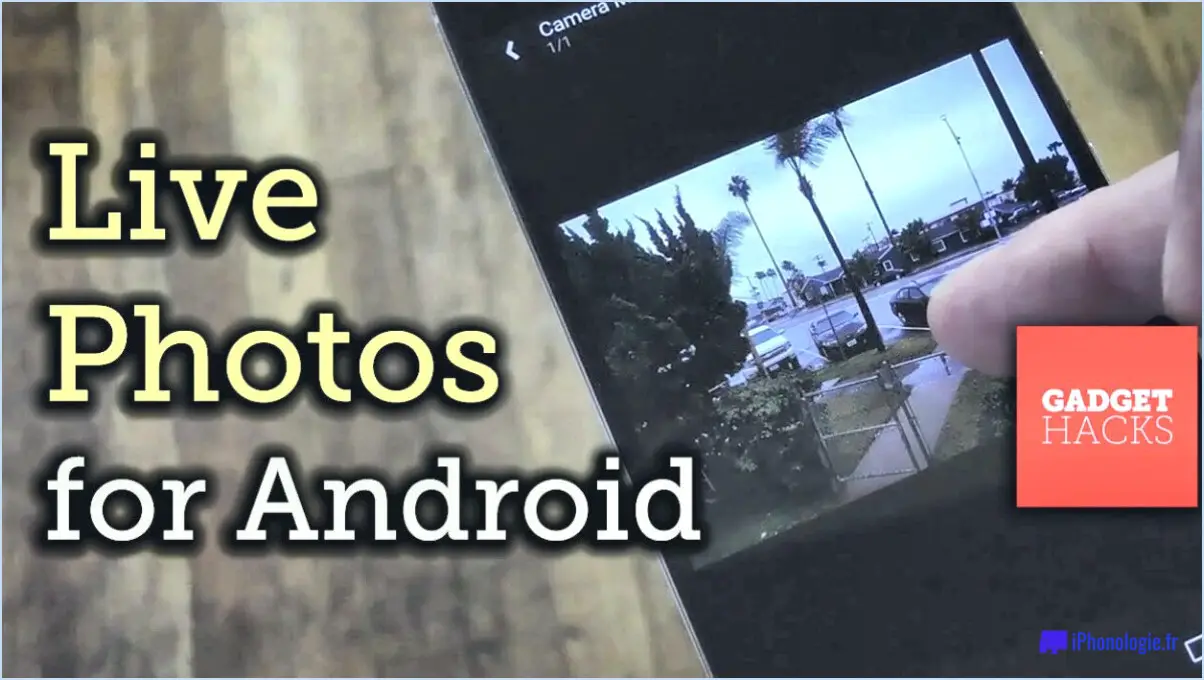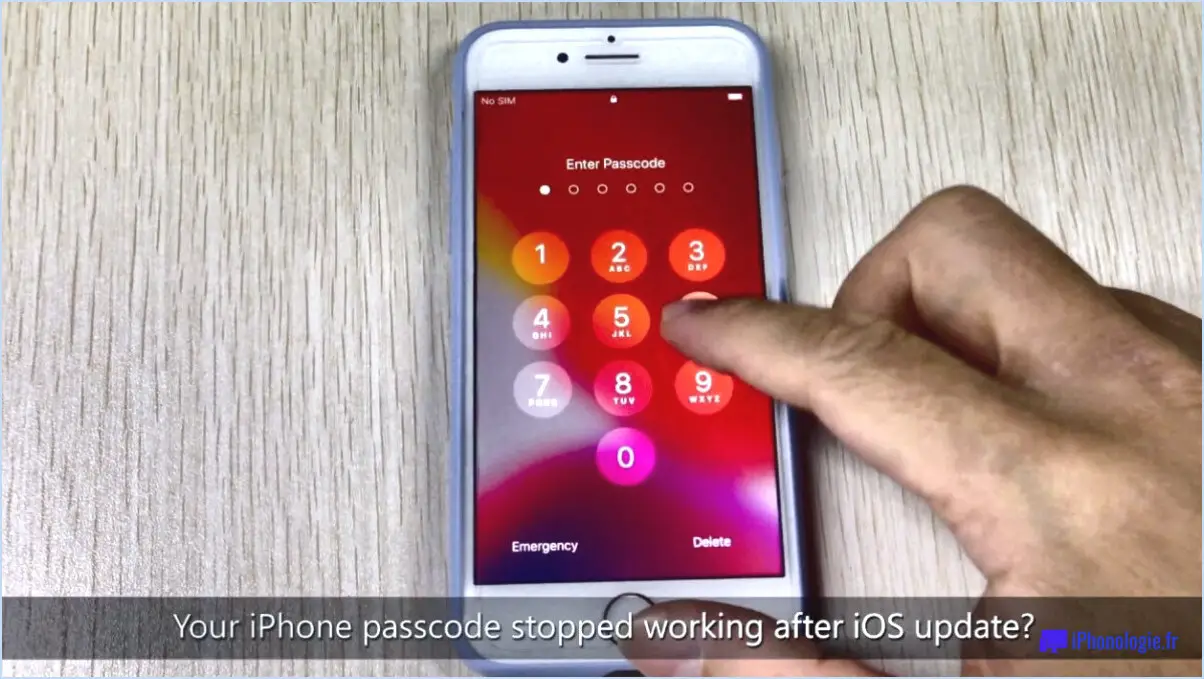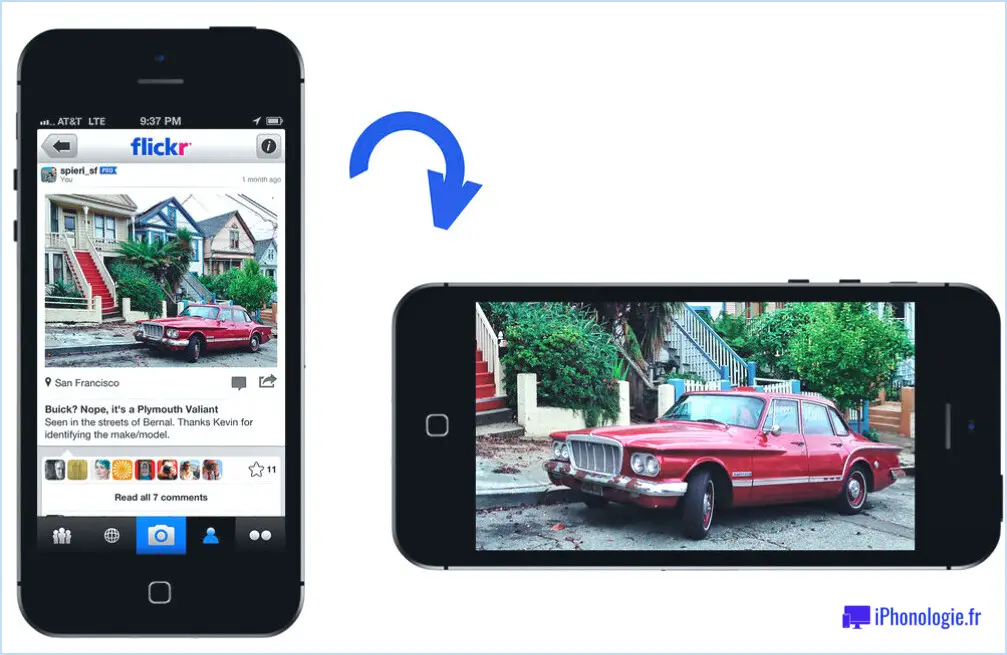Comment envoyer un texte bitmoji sur android?
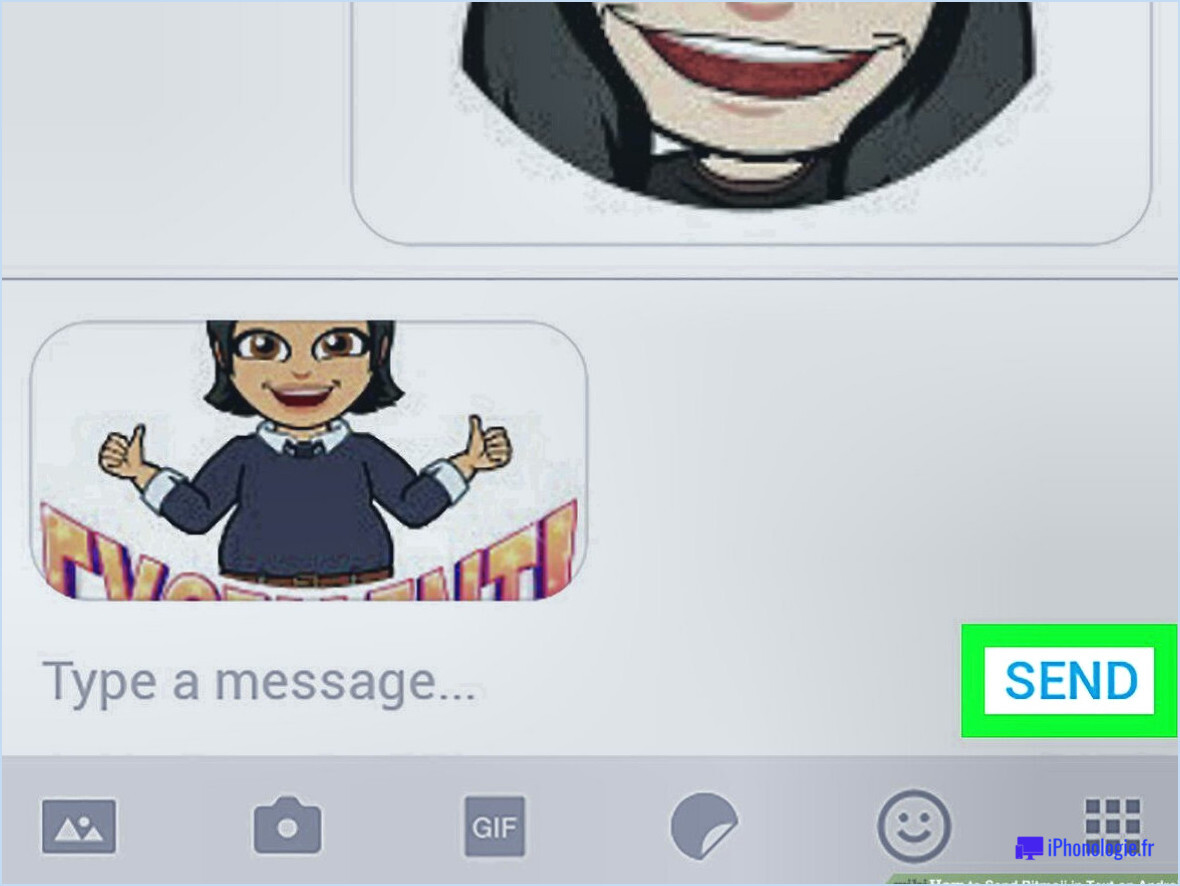
Pour envoyer un message à un Bitmoji sur Android, vous devez avoir installé l'application Bitmoji sur votre appareil. Si vous ne l'avez pas encore installée, vous pouvez la télécharger sur le Google Play Store.
Une fois l'application installée, ouvrez votre application de messagerie et appuyez sur l'icône pour créer un nouveau message. Ensuite, appuyez sur l'icône emoji qui ressemble à un smiley dans le champ de texte. Vous devriez voir apparaître une liste d'emojis.
Pour accéder à vos Bitmoji, glissez vers la gauche sur les emojis jusqu'à ce que vous voyiez l'icône Bitmoji. Elle ressemble à une icône verte et blanche avec un visage de dessin animé souriant. Tapez dessus et vous serez dirigé vers vos autocollants Bitmoji.
Sélectionnez le Bitmoji que vous souhaitez utiliser, puis tapez votre message. Vous pouvez ajouter du texte avant ou après le Bitmoji pour personnaliser davantage votre message.
Une fois que vous avez saisi votre message, appuyez sur le bouton d'envoi pour envoyer le Bitmoji au destinataire. Si le destinataire n'a pas installé l'application Bitmoji, il recevra le Bitmoji comme une image normale.
En outre, vous pouvez également utiliser les Bitmoji dans d'autres applications telles que Snapchat, Facebook Messenger et WhatsApp. Assurez-vous simplement que le clavier Bitmoji est activé dans les paramètres du clavier de votre appareil.
Pour activer le clavier Bitmoji sur votre appareil Android, accédez aux paramètres de votre appareil, puis sélectionnez "Système" et "Langues". & saisie". Tapez sur "Clavier virtuel", puis sélectionnez "Gérer les claviers". Activez la bascule du clavier Bitmoji pour l'activer.
En conclusion, l'envoi d'un Bitmoji par SMS sur Android est un moyen amusant et facile d'ajouter de la personnalité à vos messages. Assurez-vous simplement que l'application Bitmoji est installée et que le clavier Bitmoji est activé pour accéder à tous les autocollants disponibles.
Comment utiliser Bitmoji sur Android messenger?
Pour utiliser Bitmoji sur Android messenger, vous devez d'abord installer l'application Bitmoji. Vous pouvez la télécharger à partir du Google Play Store. Une fois l'application installée, ouvrez-la et connectez-vous avec votre compte Snapchat. Si vous n'avez pas de compte Snapchat, vous pouvez en créer un dans l'application Bitmoji. Une fois connecté, personnalisez votre avatar Bitmoji à votre guise. Une fois que vous l'aurez personnalisé, votre Bitmoji sera disponible dans l'application Android Messenger. Vous pouvez utiliser les Bitmoji dans Android messenger en appuyant sur le bouton emoji dans la fenêtre de chat, en sélectionnant l'option Bitmoji et en choisissant celui que vous voulez utiliser dans votre bibliothèque Bitmoji. Vous pouvez également utiliser le clavier Bitmoji dans n'importe quelle application prenant en charge le clavier Android.
Comment ajouter des autocollants à mes messages texte Android?
Pour ajouter des autocollants à vos messages texte sur Android, suivez les étapes suivantes :
- Ouvrez l'application de messagerie que vous souhaitez utiliser.
- Ouvrez une conversation ou démarrez-en une nouvelle.
- Appuyez sur l'icône "Stickers" (généralement un smiley).
- Sélectionnez le pack d'autocollants que vous souhaitez utiliser.
- Appuyez sur l'autocollant que vous souhaitez envoyer.
- Faites glisser l'autocollant jusqu'à la zone de texte où vous tapez votre message.
- Relâchez l'autocollant pour l'envoyer.
Voilà, c'est fait ! Vous avez réussi à ajouter un autocollant à votre message texte sur Android. Gardez à l'esprit que certaines applications de messagerie peuvent avoir des étapes ou des options légèrement différentes pour ajouter des autocollants, mais ces instructions générales devraient fonctionner pour la plupart des appareils Android.
Comment modifier un Bitmoji sur Android?
Pour modifier votre Bitmoji sur un appareil Android, ouvrez simplement l'application Bitmoji et appuyez sur l'icône de profil située dans le coin supérieur gauche de l'écran. Ensuite, sélectionnez "Mes Bitmojis" et choisissez celui que vous souhaitez modifier. Tapez ensuite sur l'icône du crayon située dans le coin supérieur droit de l'écran pour modifier l'apparence de votre Bitmoji. Vous pouvez modifier des éléments tels que la coiffure, le teint, les traits du visage et les accessoires. Une fois les modifications terminées, appuyez sur l'icône de la coche pour les enregistrer.
Il est important de noter que vous pouvez également ajouter de nouveaux Bitmojis ou en créer un nouveau en tapant sur l'icône "+" dans la section "Mes Bitmojis". Et si vous souhaitez utiliser vos Bitmoji dans d'autres applications, assurez-vous de lier votre compte Bitmoji à votre clavier.
Comment utilisez-vous les Bitmoji?
Pour utiliser Bitmoji, vous devez d'abord télécharger l'application gratuite et créer un avatar de vous-même. Une fois que vous avez créé votre Bitmoji, vous pouvez l'utiliser de différentes manières.
L'une des façons d'utiliser le Bitmoji est d'envoyer des autocollants de votre avatar dans des messages. Cela peut se faire par le biais de diverses applications de messagerie telles que iMessage, WhatsApp et Facebook Messenger. Vous pouvez également ajouter des Bitmoji à vos messages sur les réseaux sociaux en téléchargeant le clavier Bitmoji ou en utilisant l'extension Bitmoji dans votre navigateur.
L'application Bitmoji est un autre moyen d'utiliser les Bitmoji. Vous pouvez utiliser votre avatar pour créer des autocollants personnalisés et y ajouter du texte, ou vous pouvez utiliser la fonction "Bitmoji Stories" pour créer de courtes bandes dessinées mettant en scène votre avatar.
Dans l'ensemble, Bitmoji est un moyen amusant et créatif de s'exprimer dans la communication numérique.
Peut-on utiliser Bitmoji avec les messages Google?
Tout à fait ! Vous pouvez utiliser Bitmoji avec Google Messages. Suivez les étapes suivantes pour commencer :
- Installez l'application Bitmoji sur votre appareil.
- Ouvrez l'application Google Messages.
- Dans le coin supérieur gauche de l'écran, appuyez sur les trois points verticaux.
- Sélectionnez "Bitmoji".
- Choisissez un avatar et commencez à discuter !
Et voilà ! Vous pouvez désormais vous exprimer avec des Bitmoji dans vos conversations sur Google Messages.
Où puis-je me procurer des Bitmoji?
Bitmoji peut être téléchargé sur l'App Store pour les appareils iOS et sur Google Play pour les appareils Android. Vous pouvez rechercher "Bitmoji" dans les boutiques d'applications respectives ou visiter le site web de Bitmoji et cliquer sur les icônes App Store ou Google Play pour télécharger l'application directement. Une fois l'application téléchargée, vous pouvez créer votre propre avatar Bitmoji et l'utiliser pour envoyer des messages amusants et personnalisés à vos amis et à votre famille.
Comment ajouter des emoji à mon clavier Samsung?
Pour ajouter des emoji à votre clavier Samsung, ouvrez l'application Paramètres et naviguez jusqu'à Langue et saisie, puis sélectionnez Clavier Samsung. Une fois sur place, appuyez sur l'icône de l'engrenage dans le coin supérieur droit du clavier et sélectionnez Ajouter des symboles. À partir de là, choisissez Emoji dans la liste des symboles et appuyez sur l'icône + pour l'ajouter à votre clavier. Vous pourrez désormais utiliser l'emoji à chaque fois que vous taperez sur votre clavier Samsung.
Comment créer des autocollants sur un clavier Android?
Pour créer des autocollants sur votre clavier Android, suivez les étapes suivantes :
- Ouvrez les paramètres de votre clavier.
- Tapez sur "Méthodes de saisie" puis sur l'onglet "Avancé".
- Sous "Thèmes de clavier", tapez sur "Thème d'autocollants".
- Choisissez l'autocollant que vous souhaitez utiliser et appuyez sur le bouton "OK".
Et voilà ! Vous pouvez maintenant utiliser votre nouvel autocollant sur votre clavier Android. Notez que les étapes peuvent varier en fonction du type de clavier Android que vous utilisez. Cependant, le processus général est similaire sur la plupart des claviers Android.
Bitmoji est-il gratuit pour Android?
Oui, Bitmoji est gratuit pour Android. Vous pouvez télécharger l'application gratuitement sur le Google Play Store. Cependant, l'application comprend des achats in-app qui vous permettent d'accéder à des autocollants et des fonctionnalités supplémentaires. Ces achats sont facultatifs et ne sont pas nécessaires pour utiliser les fonctions de base de l'application. Bitmoji est une application populaire qui vous permet de créer un avatar personnalisé et de l'utiliser dans diverses applications de messagerie et plateformes de médias sociaux.